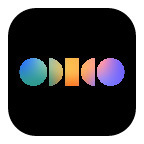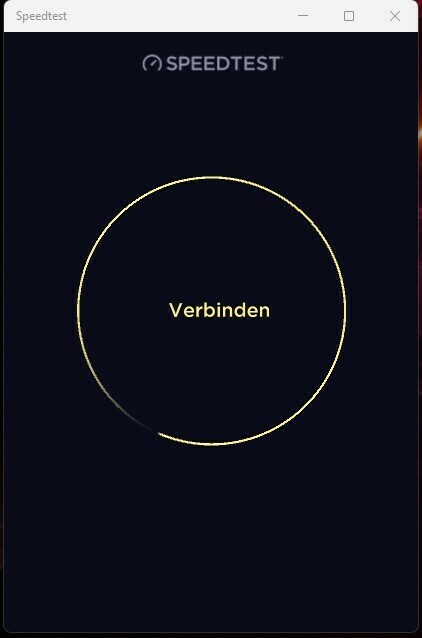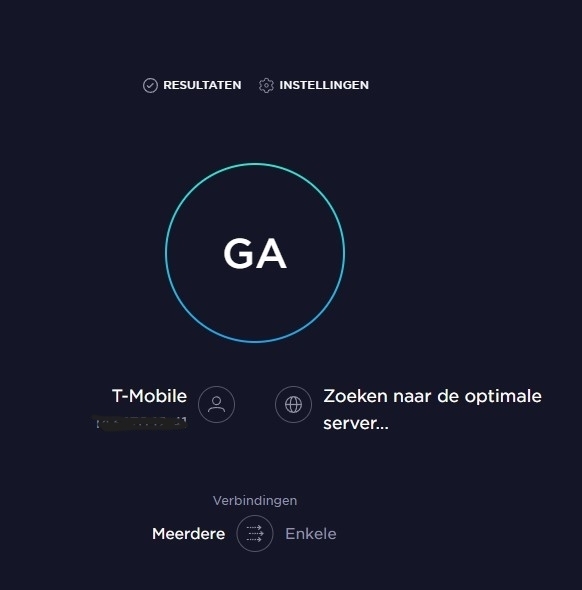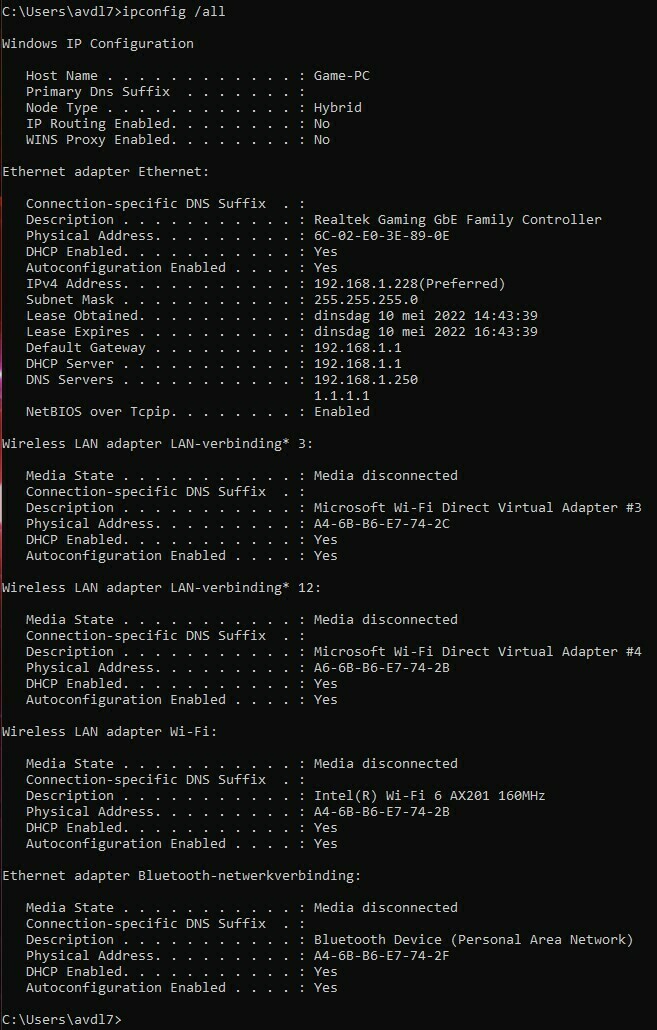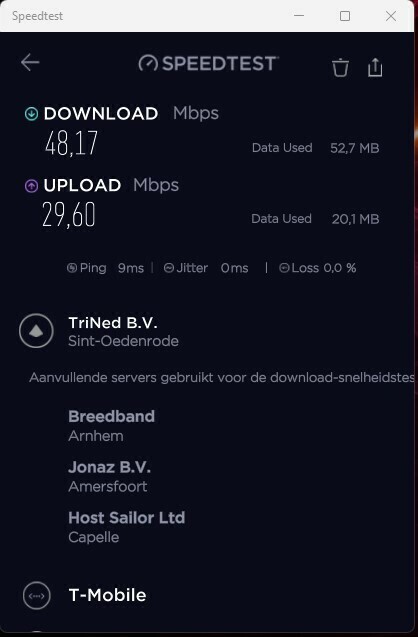Hoi,
Sinds eind december ben ik overgestapt van Ziggo naar T-Mobile DSL en ervaar sindsdien al problemen met internet.
Ik merk het met name in het traag laden van diverse internet sites, maar zeker ook bij gebruik met Microsoft Flight Simulator 2020 die soms extreem hoge latency geeft met verbinding van de West Europe diensten.
Wanneer ik problemen ervaar dan zie ik in MSFS ook een latency van meer dan 200ms met de Azure West Europe servers. Enige oplossing is om de Zyxel modem te resetten waarna de latency weer rond de 10ms zit.
Deze actie moet ik nu gemiddeld 1-2x per week uitvoeren.
Kan iemand mij helpen om dit probleem te verhelpen?
Traag DSL internet en hoge latency
Er kunnen geen reacties meer worden geplaatst op dit onderwerp.
Enter your E-mail address. We'll send you an e-mail with instructions to reset your password.